メルカリの商品ページを編集し写真や商品価格を変更する方法


iPhoneやAndroidのスマートホン用フリマアプリのメルカリで出品した商品ページを編集し、商品の写真や価格を変更する方法についてです。
メルカリでは既に出品している商品のページを編集することで、写真・商品名・商品説明・カテゴリー・商品の状態・配送料・配送方法・発送元の地域・発送までの日数・販売価格を変更することができます。
例えば値段交渉の末に専用ページを作る場合には新規で出品しても良いですが、現在のそのページを編集して専用ページへ変更する方法があります。
他にも過去に出品していて売れなかった商品ページを編集して専用ページにするという方法もあります。
編集は出品している商品のページから行います。その具体的な手順をこのページで確認していきましょう。
商品ページを編集する際の注意点
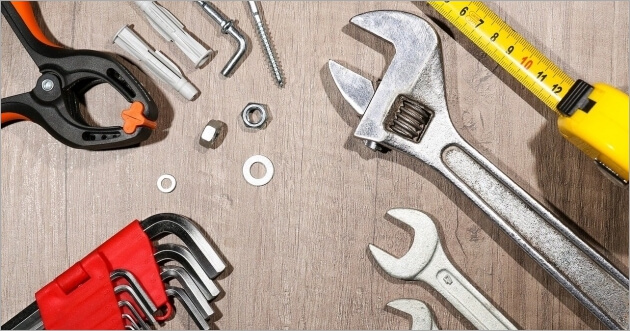
注意点は基本的には新規に出品する場合とほぼ同様です。
商品ページを編集した結果、規約に違反するようなことがあってはいけません。
例えばコメント欄で交換を申し込まれたからと言って、それを受け入れて商品ページを編集しなおすというような行為は規約に違反します。
また価格の変更時に0の数を間違えて安く売りすぎてしまうというミスもあります。
0の数が多すぎた場合は大抵売れませんし、もし売れても嬉しいだけなので何の問題もありませんが0の数が少なかった場合はそうはいきません。
もし購入された場合に出品者側からキャンセルすることはあまり良いことではないので十分に注意しましょう。
商品ページの編集方法
それでは具体的な商品ページの編集手順です。1.まずはメルカリアプリのホーム画面を開き、画面右下にある「マイページ」をタップします。
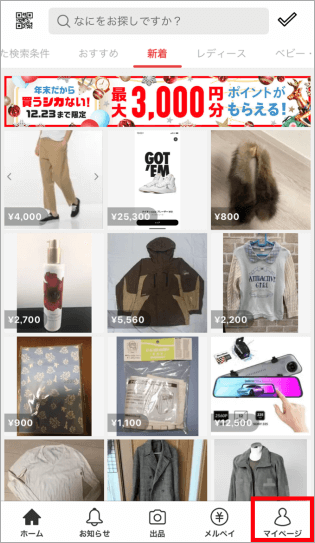
2.上から「いいね!‐閲覧履歴」「保存した検索条件」と続きその下に「出品した商品」の項目があるのでそちらをタップします。
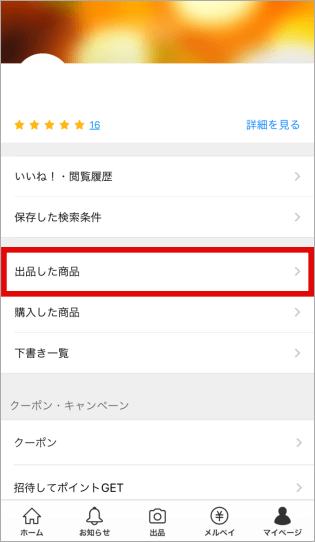
3.出品している商品が縦に一覧で表示されます。この中から配送方法を変更したい商品をタップします。
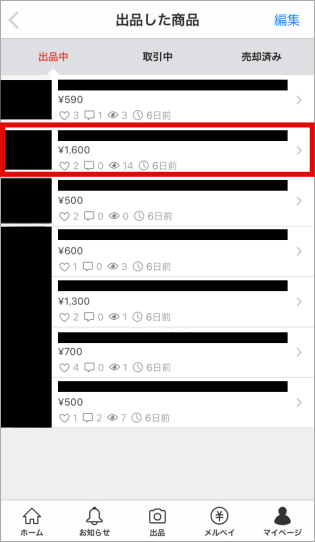
4.出品中の商品ページが開きます。ページ右下に表示されている「商品の編集」ボタンをタップします。
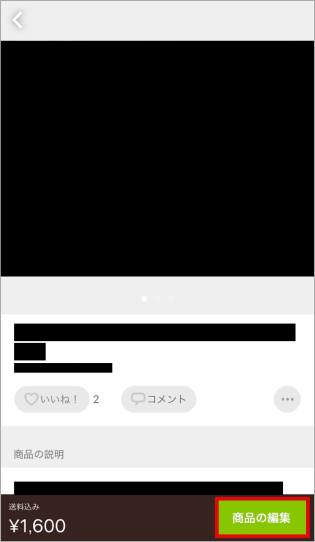
5.「商品情報を入力」という商品を編集する画面が表示されます。
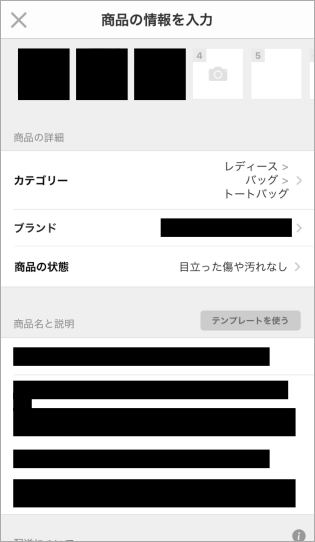
編集できる項目は以下の通りです。
(1)写真
登録している写真を変更したり、追加の写真をアップロードすることができます。写真は最大で10枚まで載せることが可能です。
(2)商品の詳細
「カテゴリー」「ブランド」「サイズ」「商品の状態」などといった商品の詳細情報を変更することができます。詳細の項目に関してはカテゴリーにより設定できる項目が違います。
(3)商品名、商品説明
商品名と商品の詳細説明を変更することができます。
(4)配送について
「配送料の負担」「配送の方法」「配送元の地域」「発送までの日日数」を変更することができます。
(5)販売価格
商品の販売価格を変更することができます。
6.編集が完了したら、画面最下部付近の「変更する」をタップします。
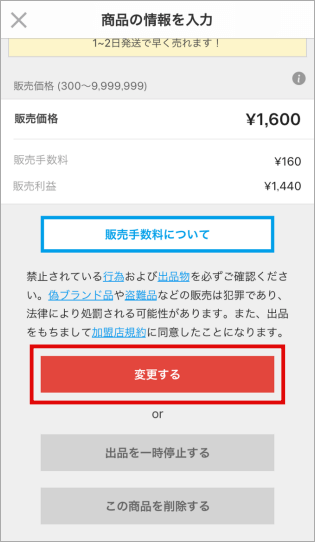
以上で出品中の商品の編集が完了しました。誤って画面一番下の「この商品を削除する」を押さないように注意しましょう。
ちなみにページの編集回数に制限はありません。
何度でも編集し直すことができますので、配送方法が決まっていないようなときに未定で出品しておいてあとで編集しなおしたり、価格を高めに設定しておいて徐々に値段を下げていくというようなことができます。
また売れてしまった商品に関しては編集することができません。
これは購入した商品と説明が合ってないといったクレームが購入者から入った時に、商品ページを変更してごまかすのを防ぐためだと考えられます。
変更後の表示順位について
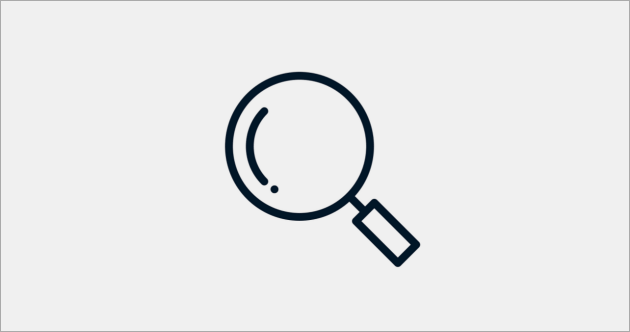
商品を編集した場合の表示順位についてです。
メルカリではトップ画面や検索結果で上位に表示される商品ほど購入者に見つけてもらいやすく、そして購入に結びつきやすい傾向があります。
そのため出品者としては自分の商品を上位に表示させることは非常に重要です。
通常、出品した後にどんどんと表示順位は下がっていきますが、商品を編集した場合にはこの表示順位は上がったりすることがあるのでしょうか?
結論としては商品を編集し、大幅に内容を変えた場合でも特に順位の変動はありません。
もし同じ商品を上位表示させたいのであれば、内容をコピーして新規で同じページを作る方法しかありません。
ただし例外的にランダムで過去に出品された商品が上位に表示されるという機能がメルカリにはあります。
しかし自分が出品している商品がランダムに上位表示される確率は非常に低いため、あってないような機能となっています。
関連:写真を撮り直すのがコツ!メルカリで再出品する方法
関連記事
| 当サイトで人気の送り方ランキング | |||
| 送り方 | 料金 | 会社名 | |
| レターパックライト | 370円 | 日本郵便 | |
| ゆうパック | 810円〜 | 日本郵便 | |
| 宅急便 | 940円〜 | ヤマト運輸 | |
| ゆうメール | 180円〜 | 日本郵便 | |
| クリックポスト | 185円 | 日本郵便 | |
| 送料が安い送り方ランキング | |||
| 送り方 | 料金 | 会社名 | |
| ミニレター | 63円 | 日本郵便 | |
| 定形(普通郵便) | 84円〜 | 日本郵便 | |
| 定形外(普通郵便) | 120円〜 | 日本郵便 | |
| スマートレター | 180円 | 日本郵便 | |
| クリックポスト | 185円 | 日本郵便 | |
| 用途別の一番安い送り方 | |
| 【小型】小型で送料が一番安い送り方 | 【大型】大型で送料が一番安い送り方 |
| 【追跡】追跡できる一番安い送り方 | 【着払】着払できる一番安い送り方 |
| 【速達】速達がある一番安い送り方 | 【補償】補償がある一番安い送り方 |
| 【複数】複数荷物の一番安い送り方 | 【日時】日時指定の一番安い送り方 |
| 近くのコンビニから送る | ||||
 レターパックの購入と発送が出来るコンビニ一覧とかいろいろ レターパックの購入と発送が出来るコンビニ一覧とかいろいろ |
 ゆうパックの発送が出来るコンビニ一覧などいろいろ ゆうパックの発送が出来るコンビニ一覧などいろいろ |
 ファミリーマートから荷物を送る方法と荷物を受け取る方法 ファミリーマートから荷物を送る方法と荷物を受け取る方法 |
 セブンイレブンで宅急便を送る方法と宅急便を受け取る方法 セブンイレブンで宅急便を送る方法と宅急便を受け取る方法 |
 ローソンで荷物を送る方法と荷物を受け取る方法 ローソンで荷物を送る方法と荷物を受け取る方法 |
| 送り方を探す | |
場所から送り方を探す
 コンビニや郵便局など宅配便・郵便で送る荷物を差し出せる場所をまとめています。 |
料金から送り方を探す
 宅配便・郵便の全サービスの料金を比較出来るように一覧としてまとめています。 |
品目から送り方を探す
 本・食べ物・家電など送るものに適した宅配便・郵便の送り方をまとめています。 |
割引から送り方を探す
 送料が毎回10%引きになる割引や無料で梱包アイテムを手に入れる方法です。 |
日数から送り方を探す
 宅配便・郵便の全サービスの荷物が到着するまでの日数をまとめています。 |
目的から送り方を探す
 着払いや速達など宅配便・郵便のサービスごとのオプションをまとめています。 |
小さい荷物の送り方
 本・雑誌・書類・CD・DVDなど小さい荷物を安く送る方法をまとめています。 |
大きい荷物の送り方
 大量の衣類や漫画のセットなど大きい荷物を送る方法をまとめています。 |

 「つつメルすぽっと」を使うメルカリの無料梱包での発送方法
「つつメルすぽっと」を使うメルカリの無料梱包での発送方法 セブンイレブンでのメルペイのコード払いとiD払いの使い方
セブンイレブンでのメルペイのコード払いとiD払いの使い方